NSX Manager:NetScaler 实例的自动调配
概述
NetScaler Application Delivery Management (ADM) 与 VMware 网络虚拟化平台集成,可自动执行 NetScaler 服务的部署、配置和管理。此集成消除了与物理网络拓扑相关的传统复杂性,使 vSphere/vCenter 管理员能够更快地以编程方式部署 NetScaler 服务。
在 VMware NSX Manager 上插入和删除负载平衡服务期间,NetScaler ADM 会动态调配和销cher毁 NetScaler 实例。这种动态调配要求在 NetScaler ADM 中自动执行 NetScaler VPX 许可证分配。当 NetScaler 许可证上传到 NetScaler ADM 时,NetScaler ADM 将充当许可证服务器的角色。
先决条件
注意
此集成仅支持 VMware NSX for vSphere 6.1 或更早版本。
-
NetScaler ADM 13.0 版,已在高可用性模式下设置并安装在 ESX 上。
-
NetScaler VPX 13.0 版
-
适用于 NetScaler VPX 实例的 NetScaler VPX 许可证 13.0 版
-
安装 VMware ESXi 4.1 版或更高版本,并确保硬件满足最低要求。
-
在满足最低系统要求的管理工作站上安装 VMware Client。
-
在满足最低系统要求的管理工作站上安装 VMware OVF Tool(VMware ESXi 4.1 版必需)。
NetScaler ADM 和 NetScaler 实例的高可用性部署
要调配 NetScaler ADM HA 设置,请安装从 NetScaler 站点下载的 NetScaler ADM 映像文件。有关如何调配 NetScaler ADM HA 设置的更多信息,请参阅在高可用性模式下部署 NetScaler ADM。
设置 NetScaler® ADM HA 端点详细信息
要将 VMware NSX Manager 与以 HA 模式部署的 NetScaler ADM 集成,您必须首先输入负载平衡 NetScaler 实例的虚拟 IP 地址。您还必须将 NetScaler 负载平衡虚拟服务器上存在的证书文件上传到 NetScaler ADM 文件系统。
在 NetScaler ADM 中提供负载平衡配置信息:
-
在 NetScaler ADM HA 节点中,导航到“系统”>“部署”。
-
单击右上角的“HA 设置”,然后在“MAS-HA 设置”页面中,单击“MAS-HA 端点详细信息”。

-
在“MAS-HA 端点详细信息”页面上,上传负载平衡 NetScaler 实例上已存在的相同证书。
-
输入负载平衡 NetScaler 实例的虚拟 IP 地址,然后单击“确定”。
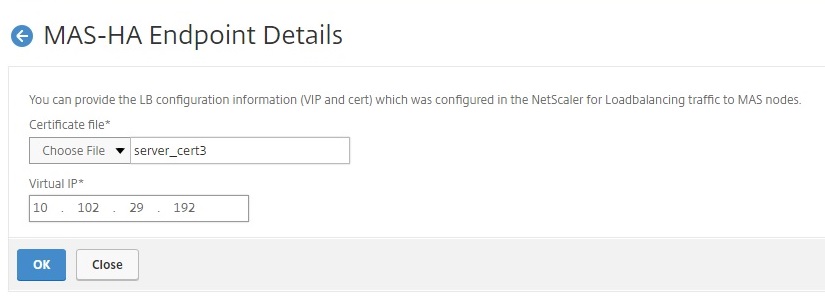
将 VMware NSX Manager 注册到 NetScaler ADM
当您设置两个高可用性 NetScaler ADM 服务器时,这两个服务器节点处于主动-被动模式。登录到主 NetScaler ADM 服务器节点,将 VMware NSX Manager 注册到 HA 模式的 NetScaler ADM,以在它们之间创建通信通道。
将 VMware NSX Manager 注册到 HA 模式的 NetScaler ADM:
-
在主 NetScaler ADM 服务器节点中,导航到“编排”>“SDN 编排”>“VMware NSX Manager”。
-
单击“配置 NSX Manager 设置”。
- 在“配置 NSX Manager 设置”页面上,设置以下参数:
-
NSX Manager IP 地址 - NSX Manager 的 IP 地址。
-
NSX Manager 用户名 - NSX Manager 的管理用户名。
-
密码 - NSX Manager 管理用户的密码。
-
-
在“NSX Manager 使用的 NetScaler ADM 帐户”部分中,为 NSX Manager 设置 NetScaler 驱动程序密码。
- 单击“确定”。
在 NetScaler ADM 中上传许可证
将 NetScaler VPX 许可证上传到 NetScaler ADM,以便 NetScaler ADM 可以在与 NSX 编排期间自动将许可证分配给实例。
在 NetScaler ADM 上安装许可证文件:
-
在 NetScaler ADM 中,导航到“基础架构”>“池化许可”。
-
在“许可证文件”部分中,选择以下选项之一:
-
从本地计算机上传许可证文件 - 如果许可证文件已存在于您的本地计算机上,则可以将其上传到 NetScaler ADM。要添加许可证文件,请单击“浏览”并选择要添加的许可证文件 (.lic)。然后单击“完成”。
-
使用许可证访问代码 - Citrix 会通过电子邮件发送您购买的许可证的许可证访问代码。要添加许可证文件,请在文本框中输入许可证访问代码,然后单击“获取许可证”。
注意
随时可以从“许可证设置”向 NetScaler ADM 添加更多许可证。
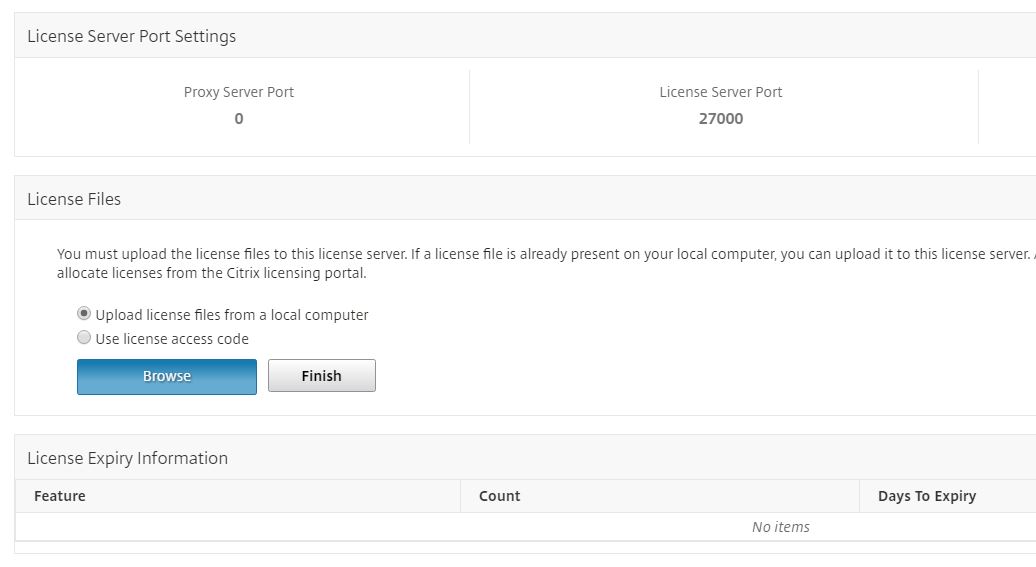
-
在 NetScaler ADM 中上传 NetScaler VPX 映像
将 NetScaler 映像添加到 NetScaler ADM,以便 NetScaler ADM 使用服务包中定义的这些映像。
在 NetScaler ADM 中上传 NetScaler VPX 映像:
-
在 NetScaler ADM 中,导航到“编排”>“SDN 编排”>“VMware NSX Manager”>“ESX NSVPX 映像”。
-
单击“上传”,然后从本地存储文件夹中选择 NetScaler VPX zip 包。
在 NetScaler ADM 中创建服务包
在 NetScaler ADM 中创建服务包,以定义一组 SLA,其中说明了 NetScaler 资源的分配方式。
在 NetScaler ADM 中创建服务包:
-
在 NetScaler ADM 中,导航到“编排”>“SDN 编排”>“VMware NSX Manager”>“服务包”,然后单击“添加”以添加新的服务包。
-
在“服务包”页面中,在“基本设置”部分中,设置以下参数:
-
名称 - 服务包的名称
-
隔离策略 - 选择“专用”
-
NetScaler 实例调配 - 选择“按需创建实例”
-
自动调配平台 - 选择“CitrixNetScaler SDX”
-
单击“继续”
-
-
在“自动调配设置”部分中,选择最近上传的 NetScaler VPX zip 包以将其部署在 NSX 平台上,选择相应的许可证,然后单击“继续”。
注意
在“高可用性”部分中,选中该复选框以调配用于 HA 的 NetScaler 实例。
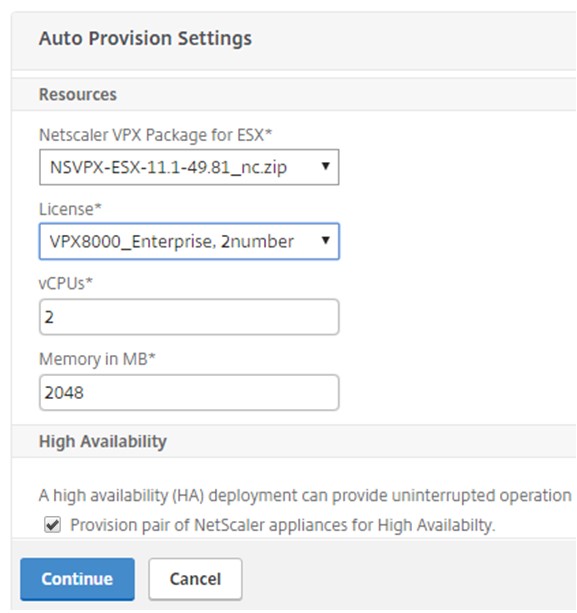
注意
上图中列表框中显示的许可证名称 VPX8000_Advanced, 2 number 是一个示例,解释如下:
-
VPX - 该许可证用于部署 NetScaler VPX 实例
-
8000 - 可用带宽为 8GB
-
Advanced - NetScaler 提供三种类型的许可证 - Standard、Advanced 和 Premium
-
2 number - 可以使用此许可证部署两个 NetScaler VPX 实例
“许可证”列表框中显示的许可证名称取决于您从 Citrix 购买的许可证。
-
-
单击“继续”。
-
服务包已发布到 NSX Manager。在 NSX Manager 中,导航到“服务定义”>“服务管理器”。您可以将 NetScaler ADM 视为其中一个服务管理器。这表明注册成功,并且 NSX Manager 与 NetScaler ADM 之间建立了双向通信。
注意
对于高可用性部署中的 NetScaler ADM,许可证仅上传到 NetScaler ADM 许可证服务器节点。NetScaler ADM 节点处于主动-被动模式。
为 Edge 执行负载平衡器服务插入
在现有 NSX Edge Gateway 上执行负载平衡器服务插入,即将负载平衡功能从 NSX 负载平衡器卸载到 NetScaler。
在 NSX Edge Gateway 上插入负载平衡服务:
-
在 NSX Manager 中,导航到“主页”>“网络和安全”>“NSX Edge”,然后双击以选择您已配置的 Edge Gateway。
-
单击“管理”,然后在“负载平衡器”选项卡上,选择“全局配置”,然后单击“编辑”。
-
选择“启用负载平衡器”和“启用服务插入”以启用它们。
-
在“服务定义”中,选择已发布到 NSX Manager 的服务包。
-
为管理接口配置一个虚拟 NIC,为一个或多个数据接口配置一个或多个虚拟 NIC。相应地选择管理和数据网络。
注意
在主 IP 分配模式下选择 IP 池选项。NetScaler ADM 不支持手动或 DHCP 分配 IP 地址。
-
单击刷新图标以查看运行时的创建。
注意
由于您正在 HA 部署中部署两个 NetScaler VPX 实例,因此在 NSX Manager 中会创建两个运行时。
您可能需要刷新屏幕才能查看屏幕上显示的运行时。
-
选择运行时,单击“操作”,然后从弹出菜单中选择“安装”。对于 HA,也对另一个运行时重复此操作。
-
当两台虚拟机启动时,“状态”的值变为“服务中”,“安装状态”的值变为“已启用”。
注意
您可能需要刷新屏幕才能查看状态更改。
-
在 NetScaler ADM 中,导航到“编排”>“请求”以查看服务插入完成的进度详细信息。您可以看到创建和更新运行时的请求已进入 NetScaler ADM。运行时更新后,选择该请求并单击“任务”按钮以查看 NetScaler ADM 已添加到 NSX Manager 中。
对于 HA,将有两个请求用于在 NetScaler ADM 中创建和更新两个运行时。当两个运行时都已更新时,选择这两个请求并单击“任务”按钮以查看两个 NetScaler ADM HA 节点已添加到 NSX Manager 中。
-
在 NetScaler ADM 中,导航到“编排”>“SDN 编排”>“VMware NSX Manager”>“Edge Gateway”。在右侧面板中,您可以查看 NetScaler VPX 已添加到 NSX Edge Gateway。
对于 HA,您可以看到两个 HA 模式的 NetScaler VPX 实例已添加到 NSX Edge Gateway。
-
在 NetScaler ADM 中,导航到“基础架构”>“池化许可”>“VPX 许可证”。选择您已安装的 NetScaler VPX 许可证和版本。
处于 HA 模式的 NetScaler VPX 实例会消耗两个许可证,其状态如下所示显示在屏幕上。
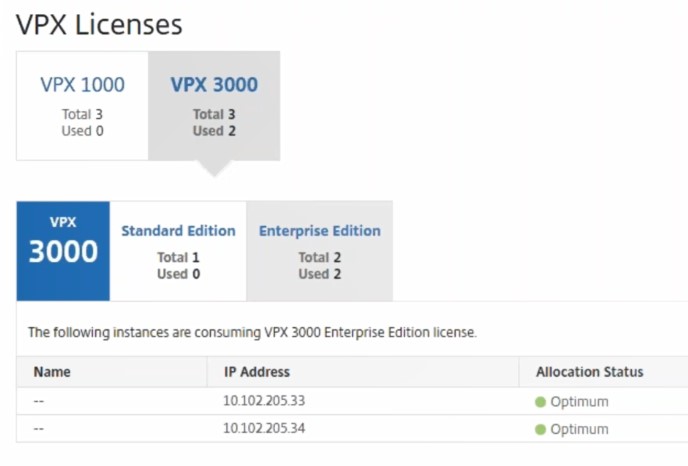
服务插入完成后,您可以使用 StyleBooks 通过以下两种方法之一配置 NetScaler 实例:
在 VMware NSX Manager GUI 中配置 NetScaler VPX 上的负载平衡服务
执行以下任务以使用内置 StyleBooks 在 NSX Edge Gateway 设备上启用负载平衡服务的配置。
在 NSX Manager 中,导航到“主页”>“网络和安全”>“NSX Edge”,然后双击以选择您已配置的 Edge Gateway。
创建池和池成员
创建不同容量的服务器池和成员。
-
单击“管理”,然后在“负载平衡器”选项卡上,选择“池”,然后单击“+”图标以添加新池,并设置以下参数:
-
名称 - 新池的名称
-
算法 - 从下拉列表中选择一个算法,池将根据该算法进行选择。
-
监视器 - 确保服务监视器设置为 default_http_monitor
-
成员 - 单击“+”以向池中添加成员,并在“新建成员”窗口中输入所需参数。
-
名称 - 成员的名称
-
IP 地址/VC 容器 - 单击“选择”以从可用列表中选择对象或输入对象的 IP 地址。
-
-
-
单击“确定”。
根据需要添加任意数量的成员。
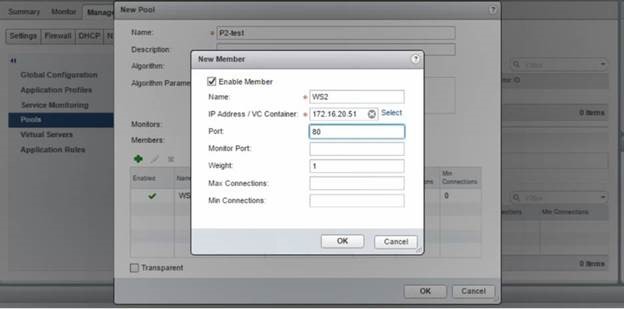
创建虚拟服务器
创建一组虚拟服务器并将一个池分配给每个虚拟服务器。
-
单击“管理”,然后在“负载平衡器”选项卡上,选择“虚拟服务器”,然后单击“+”图标以添加虚拟服务器,并设置以下参数:
-
应用程序配置文件 - 默认情况下,将显示您在 NetScaler ADM 中创建的服务配置文件。
-
名称 - 虚拟服务器的名称。
-
IP 地址 - 单击“选择”以选择现有 IP 地址池或创建新的 IP 地址池。
-
默认池 - 从下拉列表中选择默认池。
-
-
单击“确定”。
-
在 NetScaler ADM 中,导航到“编排”>“请求”以查看在一个或多个选定 NetScaler 实例上完成服务创建的进度详细信息。
-
在 NetScaler ADM 中,导航到“应用程序”>“配置”,并检查是否已创建
nsx-lb-mon配置包。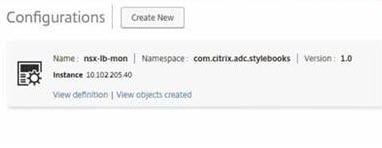
在 NetScaler ADM GUI 中配置 NetScaler VPX 上的负载平衡服务
使用 NetScaler ADM StyleBooks 在 NetScaler 实例上部署负载平衡器配置。对于 HA,配置将部署在处于 HA 模式的两个 NetScaler 实例上。
通过 StyleBooks 创建配置包:
-
在 NetScaler ADM 中,导航到“应用程序”>“配置”>“新建”,然后从列表中选择“HTTP/SSL 负载平衡(带监视器)StyleBook”。StyleBook 将作为用户界面页面打开,您可以在其中输入此 StyleBook 中定义的所有参数的值。
-
指定所有必需参数的值。
-
选择在 NSX 环境中调配的目标 NetScaler VPX 实例,然后单击“创建”以将配置应用于所选设备。对于 HA 部署,请选择处于 HA 模式的实例。
验证 NetScaler VPX 实例中虚拟服务器和服务组的创建
通过登录到 NetScaler VPX 实例,您可以查看服务组和虚拟服务器已创建。
查看服务组和虚拟服务器:
-
登录到 NetScaler VPX 实例。对于 HA 部署,您必须登录到处于 HA 模式的两个 NetScaler 实例。
-
导航到“配置”>“系统”>“网络”。在右侧窗格中,您可以查看已添加的 IP 地址。单击 IP 地址超链接以查看详细信息。您可以看到子网 IP 地址与 NSX 中添加的 Web 界面 IP 地址相同。
-
接下来,导航到“流量管理”>“负载平衡”>“虚拟服务器”并查看虚拟服务器详细信息。
-
接下来,导航到“服务组”并查看服务组详细信息。
-
最后,导航到“配置”>“系统”>“许可证”以查看应用于此实例的许可证。
删除负载平衡服务
当 NSX Manager 上部署的 NetScaler VPX 实例不再需要负载平衡服务时,您可以删除之前执行的服务插入。
删除配置和服务插入:
-
在 NetScaler ADM 中,导航到“应用程序”>“配置”,选择创建的应用程序配置,然后单击“X”图标删除配置。
-
在 NSX Manager 中,导航到 NetScaler VPX 实例连接到的 Edge Gateway。导航到“管理”>“负载平衡器”>“全局配置”,右键单击运行时条目,然后单击“取消调配”。虚拟机将停止服务。
-
在 NetScaler ADM 中,导航到“编排”>“云编排”>“Edge Gateway”。确保没有 Edge Gateway 到已删除实例的相应映射。
在本文中
- 概述
- 先决条件
- NetScaler ADM 和 NetScaler 实例的高可用性部署
- 设置 NetScaler® ADM HA 端点详细信息
- 将 VMware NSX Manager 注册到 NetScaler ADM
- 在 NetScaler ADM 中上传许可证
- 在 NetScaler ADM 中上传 NetScaler VPX 映像
- 在 NetScaler ADM 中创建服务包
- 为 Edge 执行负载平衡器服务插入
- 在 VMware NSX Manager GUI 中配置 NetScaler VPX 上的负载平衡服务
- 在 NetScaler ADM GUI 中配置 NetScaler VPX 上的负载平衡服务
- 验证 NetScaler VPX 实例中虚拟服务器和服务组的创建
- 删除负载平衡服务